[导读]:会声会影软件有很多功能。其中就有对声音的处理功能。我们发现,很多视频在播放的时候会有很大的噪音,我们就需要清除这些噪音。现在和大家分享一篇会声会影减除噪音的...
会声会影软件有很多功能。其中就有对声音的处理功能。我们发现,很多视频在播放的时候会有很大的噪音,我们就需要清除这些噪音。现在和大家分享一篇会声会影减除噪音的文章,希望能够帮助到大家。
92素材网小编推荐:
【会声会影教程】会声会影模板文字更改教程
【会声会影教程】会声会影效果叠加教程
【会声会影教程】会声会影模板怎么使用
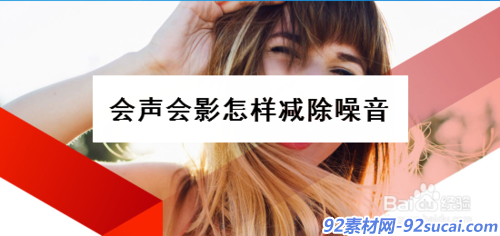
方法/步骤
我们来到会声会影软件后,在会声会影软件上方,我们可以看见有捕获、编辑、共享这几个功能,我们点击编辑。
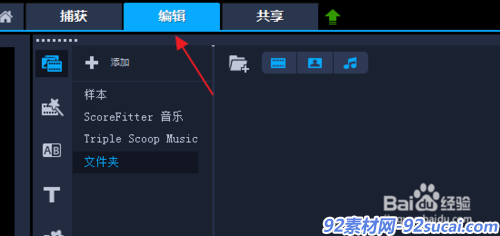
我们就来到编辑界面,在编辑界面上方,我们可以看见有个导入媒体文件功能,我们点击导入媒体文件。
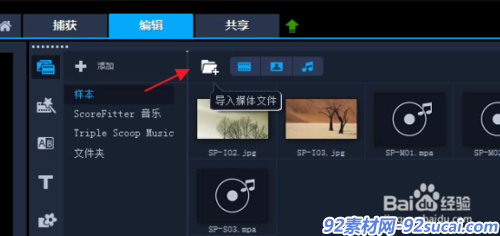
接下来,我们找到电脑里的视频,然后,我们就点击这个视频。我们就把这个视频导入到会声会影媒体文件里去了。
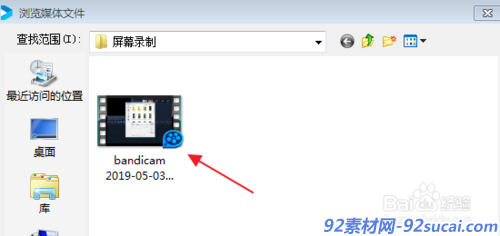
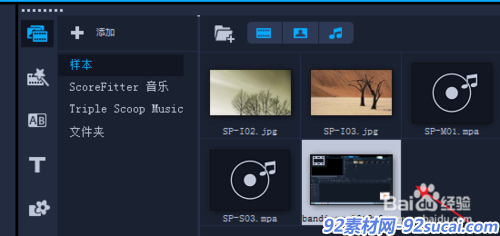
接着,我们点击会声会影媒体文件里的这个视频,把这个视频拖拽到覆叠轨里并齐头放置。
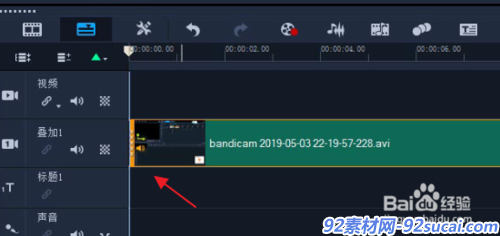
接下来,我们用鼠标右键点击覆叠轨里面这个视频,这个时候,就跳出了诸多功能。其中,就有个音频滤镜功能,我们点击音频滤镜。
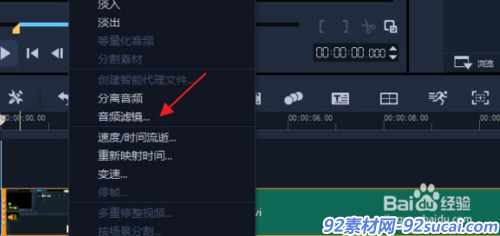
我们就来到了音频滤镜界面。在音频滤镜界面里,我们看见一个NewBlue减噪器功能。
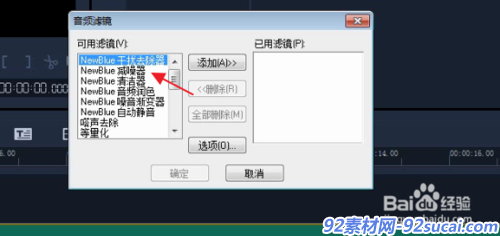
我们点击NewBlue减噪器,然后再点击右方的添加。这个时候,我们在已用滤镜里看见了NewBlue减噪器。接下来,我们点击确定。
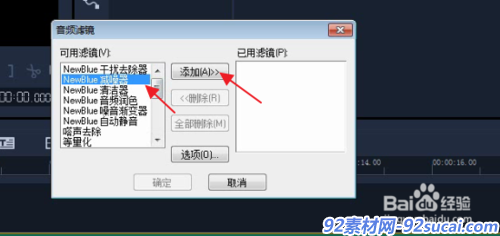
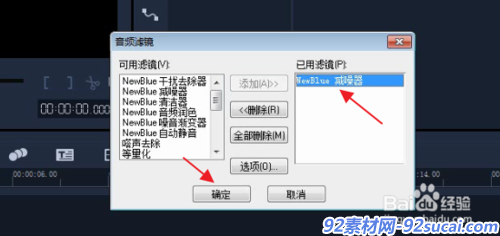
这个时候,我们在覆叠轨里的视频就增加了FX也就是滤镜NewBlue减噪器。我们再播放这个视频,就听不见噪音了。就这样,我们在减除了噪音。
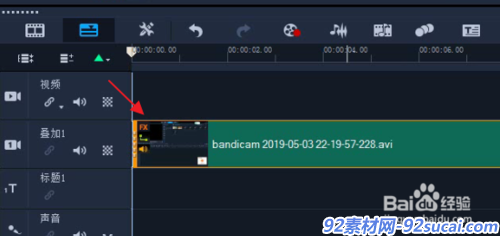
92素材网小编推荐:
唯美中国风水墨画清明节宣传会声会影模板
科技感企业图文展示历程发展宣传会声会影模板
简单墙壁相框展示电子相册会声会影模板
本文来自投稿,不代表微盟圈立场,如若转载,请注明出处:https://www.vm7.com/a/jc/114109.html

